スポンサーリンク
iPhoneのSafariアプリや、AndroidのChromeアプリなどの「ブラウザ」アプリを使用してYouTubeを開く・見る方法を紹介します。
YouTubeアプリに不具合が発生している場合や、アプリ版では利用できない機能(メンバー登録など)を利用したい場合に、このYouTubeをブラウザで開く方法(ブラウザ版YouTube)を使用してみてください。
今回の説明では特に、「勝手にYouTubeアプリが開いてしまう」「YouTubeが立ち上がってSafariで開けない」など、うまくブラウザでYouTubeを開けない場合などに参考になるかと思います。
【最新情報】本日2022年6月17日22時現在、一部の動画を再生できない・読み込めない不具合の発生するユーザーが急増しています。詳細はこちら。
※追記:2022年5月、再度手順を確認しました。
目次
スポンサーリンク
準備:このページをブラウザで開く(iPhone/Android共通)
まず最初に、このページを開きたいブラウザ(Safari/Chrome)で開いてください。
既に開いていれば問題ないのですが、LINEアプリなどの「アプリ内ブラウザ」で開いている場合は、iPhoneであれば「Safari」アプリ、Androidであれば「Chrome」アプリで開いてください。
※URLをコピーして開きたい場合はこちらを利用してみてください: https://did2memo.net/2021/02/07/youtube-how-to-use-browser/
YouTubeをブラウザで開く方法(iPhoneの場合)
iPhone(Safari)の場合は、こちらの→リンク←を長押しして表示されるメニューから「新規タブで開く」をタップしてみてください。
するとYouTubeアプリが起動する代わりに、Safari内でYouTubeのページが開きます。
自分のアカウントでログインするには、画面右上の「ユーザーアイコン」をタップします。
そして「ログイン」をタップして、Googleアカウント(YouTubeアカウント)でのログインを行います。
※画像はiPhone 11 Pro Max + iOS 14.4 を使用。その後、2022年5月、iPhone 12 Pro Max + iOS 15.4.1 にて手順を再確認済み。
YouTubeをブラウザで開く方法(Androidの場合)
Android(Chrome)の場合は、こちらの→リンク←を長押しして表示されるメニューから「新しいタブで開く」をタップします(※または「新しいタブをグループで開く」をタップ)。
するとYouTubeアプリの代わりに別タブでYouTubeのトップページが開くので、タブ切り替えボタンをタップして切り替えてみてください(なお、画面下部にYouTubeアイコンが表示される場合は、そちらをタップして切り替えてください)。
こうすることで、YouTubeアプリが開かずにタブでYouTubeを開くことができ、ブラウザ版YouTubeの利用を開始できます。
※画像はGoogle Pixel 4a + Andorid 11 + Chrome バージョン 88.0.4324.152 を使用。その後、2022年5月、SONY Xperia 5 III SO-53B + Android 12 + Chrome バージョン 101.0.4951.41 にて手順を再確認済み。
関連
スポンサーリンク
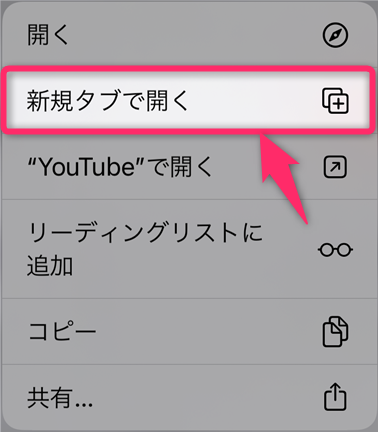

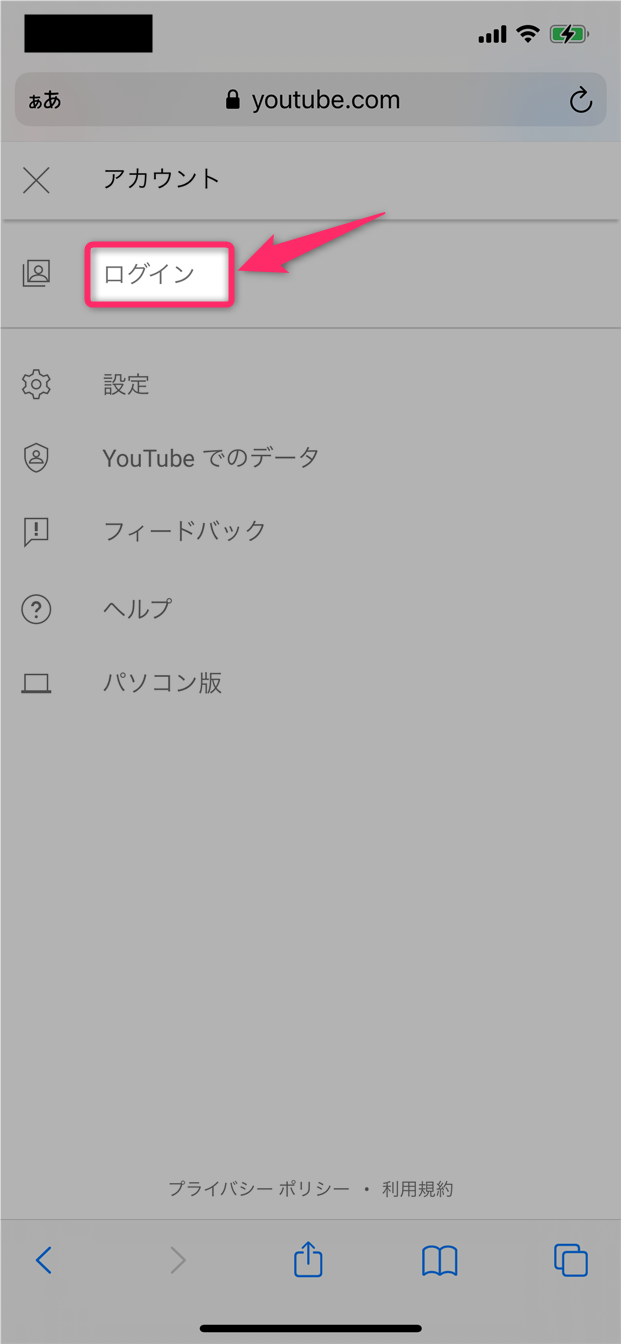
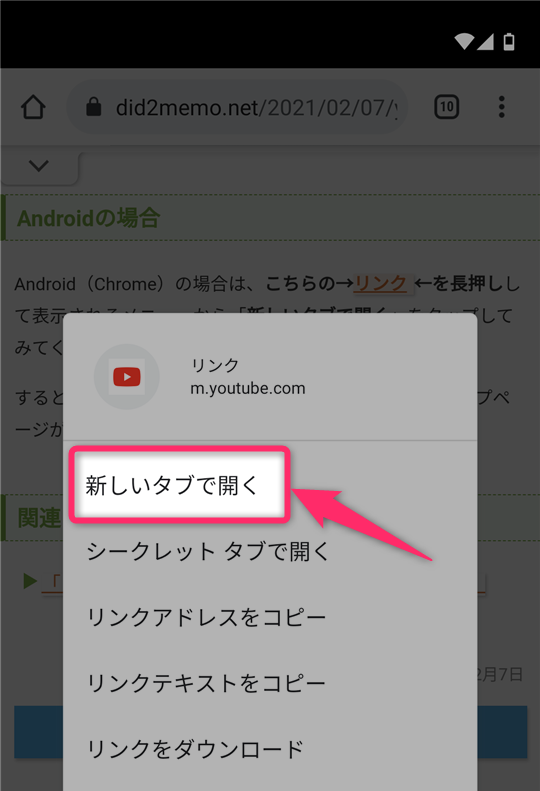
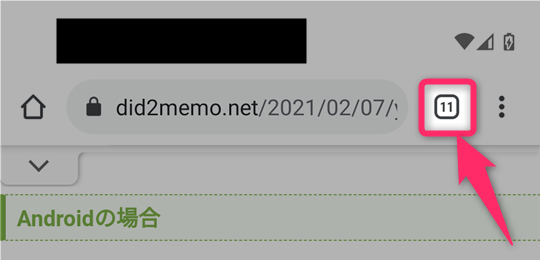
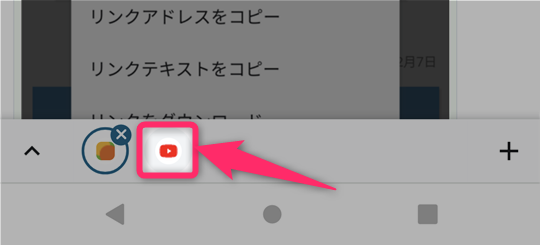
スポンサーリンク